Opravit „Sada složek nelze otevřít“ v aplikaci Outlook?

Oprava Chyba V aplikaci Outlook nelze otevřít sadu složek, otevřete e-mailového klienta v nouzovém režimu a vypněte doplňky.
Blokování konkrétních e-mailových adres a domén je zásadní pro kontrolu množství nevyžádané pošty, kterou dostáváte v aplikaci Microsoft Outlook 2016 nebo 2013. E-mailové adresy a domény můžete přidat do seznamu blokovaných pomocí následujících kroků.
Vyberte nabídku „ Domů “ a poté vyberte „ Nevyžádaná pošta “ > „ Možnosti nevyžádané pošty “.
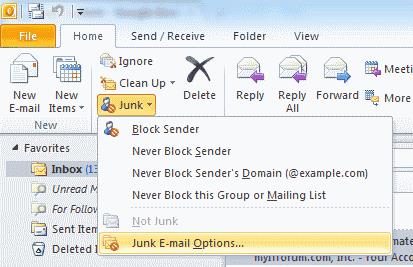
Vyberte kartu „ Blokovaní odesílatelé “.
Vyberte „ Přidat… “.
Do pole „ Zadejte e-mailovou adresu nebo název internetové domény, která má být přidána do seznamu “, zadejte jméno nebo adresu, kterou chcete přidat. Můžete přidat celé domény nebo pouze e-mailovou adresu následovně:
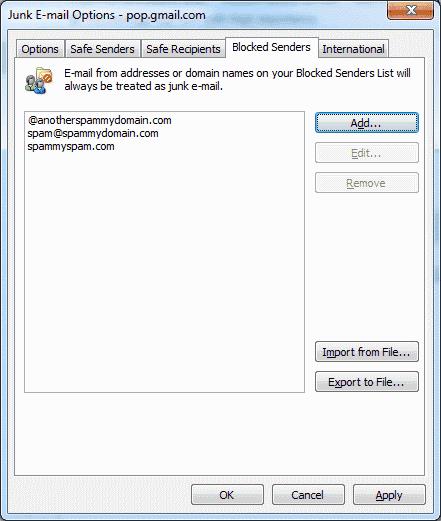
Po dokončení vyberte „ OK “.
Tato možnost funguje, pokud chcete zablokovat jednu e-mailovou adresu.
Klikněte pravým tlačítkem na e-mailovou zprávu, která byla přijata z e-mailové adresy, kterou chcete zablokovat.
Vyberte „ Nevyžádaná “ > „ Blokovat odesílatele “.
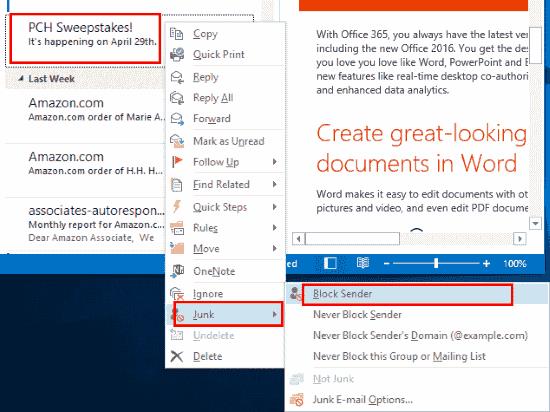
E-mailová adresa je okamžitě přidána do vašeho seznamu blokovaných.
Provedl jsem tyto kroky, ale nefunguje mi to. Proč Outlook neblokuje zprávy?
Otevřete obrazovku „ Možnosti nevyžádané pošty “ a na kartě „ Bezpeční odesílatelé “ zkontrolujte, zda tam není uvedena e-mailová adresa. Pokud je e-mailová adresa, kterou chcete zablokovat, uvedena ve vašich kontaktech, zrušte zaškrtnutí políčka „ Důvěřovat také e-mailům z mých kontaktů “ na této obrazovce.
Oprava Chyba V aplikaci Outlook nelze otevřít sadu složek, otevřete e-mailového klienta v nouzovém režimu a vypněte doplňky.
Jak odeslat seznam kontaktů dalším lidem v aplikaci Microsoft Outlook 2016 nebo 2013.
Jak odebrat kartu McAfee Anti-Spam z aplikace Microsoft Outlook.
Podívejte se, kdo přijal pozvání na schůzku v aplikaci Microsoft Outlook 2016, 2013 a 2010.
MailTips je užitečná funkce Outlooku, která vám pomůže vyhnout se trapným situacím, jako je odesílání e-mailů nesprávným příjemcům.
pokud Outlook říká, že úkol, který se pokoušíte upravit nebo uložit, nelze uložit do této složky, aktualizujte Office a opravte soubory Office.
Vyřešte chybu v aplikaci Microsoft Outlook, kde se zobrazí chyba registrace OLE. Chyba programu není správně nainstalována.
Je běžné, že možnost Nevyžádaná je v aplikaci Microsoft Outlook zašedlá. Tento článek vám ukáže, jak se s tím vypořádat.
Jak povolit nebo zakázat nastavení DEP v aplikaci Microsoft Outlook 2016 nebo 2013.
Chcete-li deaktivovat nejlepší výsledky aplikace Outlook, spusťte aplikaci Outlook pro web, přejděte do Nastavení, vyberte Nastavení vyhledávání a zrušte zaškrtnutí políčka Nejlepší výsledky.
Jak blokovat e-mailové adresy a domény v aplikaci Microsoft Outlook 2016 nebo 2013.
Jak zrušit schůzku v Microsoft Outlook 2016 nebo 2013 bez odeslání zrušení všem účastníkům.
Zabraňte příjemcům e-mailu v přeposlání e-mailové zprávy v aplikaci Microsoft Outlook 2016 nebo 2013.
Vyřešte chybu Nelze vytvořit soubor, která se vyskytuje v aplikaci Microsoft Outlook při pokusu o otevření přílohy.
Chcete-li zakázat filtry nevyžádané pošty v aplikaci Outlook, klikněte na nabídku Domů, vyberte Nevyžádaná pošta, přejděte na Možnosti nevyžádané pošty a vyberte Bez automatického filtrování.
Pokud nemůžete odstranit zprávy aplikace Outlook, aktualizovat a opravit Office, spusťte nástroje Outlooks Cleanup Tools a poté spusťte Nástroj pro opravu doručené pošty.
Jak importovat kontakty z aplikace Microsoft Outlook do účtu Windows Live/Hotmail.
Přečtěte si tento krok za krokem návod, jak automaticky přeposílat e-maily v desktopové aplikaci Outlook pro Windows, macOS a další zařízení.
Stále používáte Windows Live Mail pro Hotmail nebo jiné e-maily? Zde se naučíte, jak importovat kontakty Outlooku do desktopové aplikace Windows Live Mail.
Věnujete se úpravě dokumentů v Microsoft Word? Naučte se, jak povolit režim sledování změn ve Wordu.
Návod, jak nastavit automatické přehrávání prezentace v Microsoft PowerPoint 365 tím, že nastavíte čas přechodu mezi snímky.
Chybí Microsoft InfoPath z Microsoft Office po upgrade? V tomto příspěvku vám ukážeme, co s tím můžete udělat.
Pokud Office hlásí, že požadovaná akce nebyla provedena, aktualizujte a opravte svou sadu Office. Pokud problém přetrvává, přeinstalujte Office.
Ukazujeme vám, jak povolit nebo zakázat viditelné možnosti schránky v aplikacích Microsoft Office 365.
Naučte se, jak změnit barvu hypertextových odkazů ve Wordu pro Windows 11, macOS, iPad atd. Metody platí pro Word 365, Word 2021 a další.
Tento návod podrobně popisuje, jak přidat čísla stránek do dokumentů v Microsoft Word 365.
Vyřešte čtyři nejběžnější problémy s Microsoft OneDrive pomocí této sbírky oprav, aby vaše cloudové úložiště správně fungovalo.























